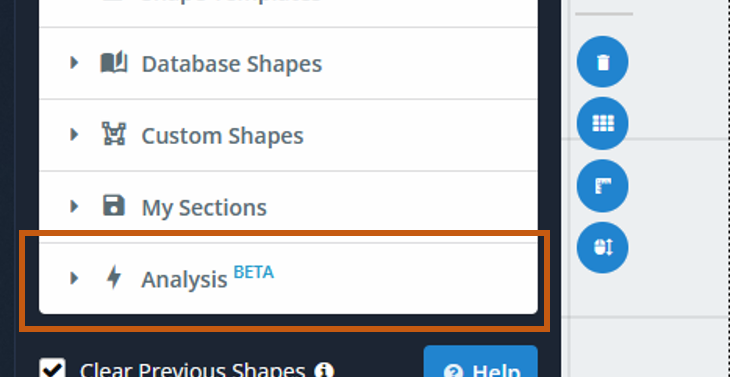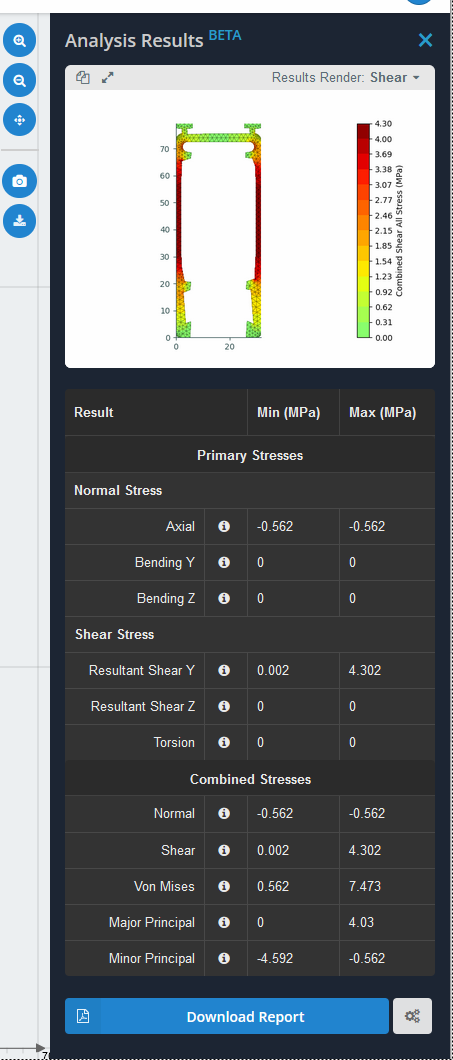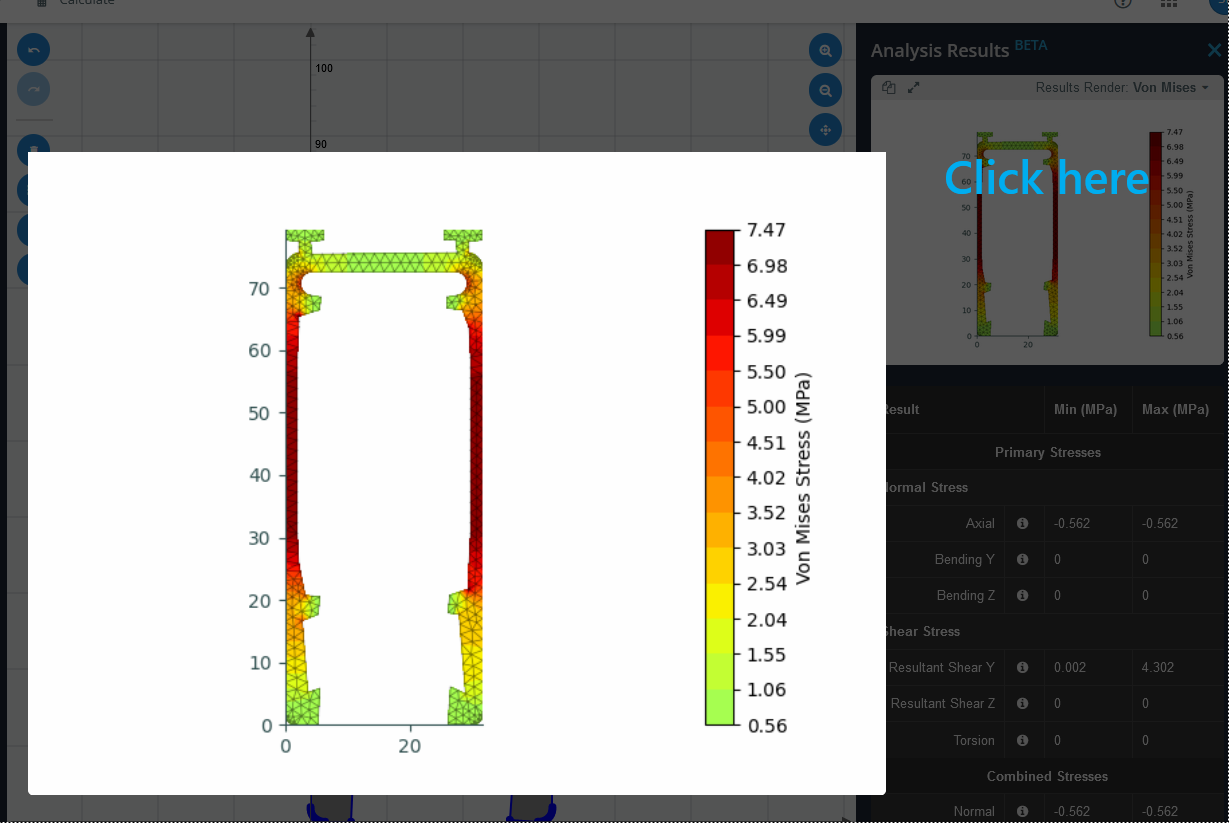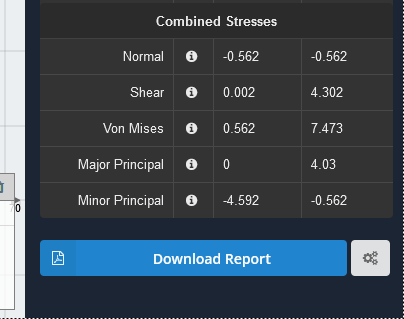计算截面应力的强大工具
介绍
SkyCiv 分区生成器 分析 是用于计算由施加的力和弯矩组合产生的横截面应力的设计工具. 该软件能够计算以下应力:
- 来自轴向力和弯曲的正应力;
- 来自剪力和扭转的剪应力;
- 等效应力 (通过米塞斯) 与极限应力相比;
所有结果都可以用数字和图形方式进行评估. 此外, 您可以打印 PDF 报告, 包括所有相关数据和用户定义的横截面图形. 点击这里 样本 PDF 报告.
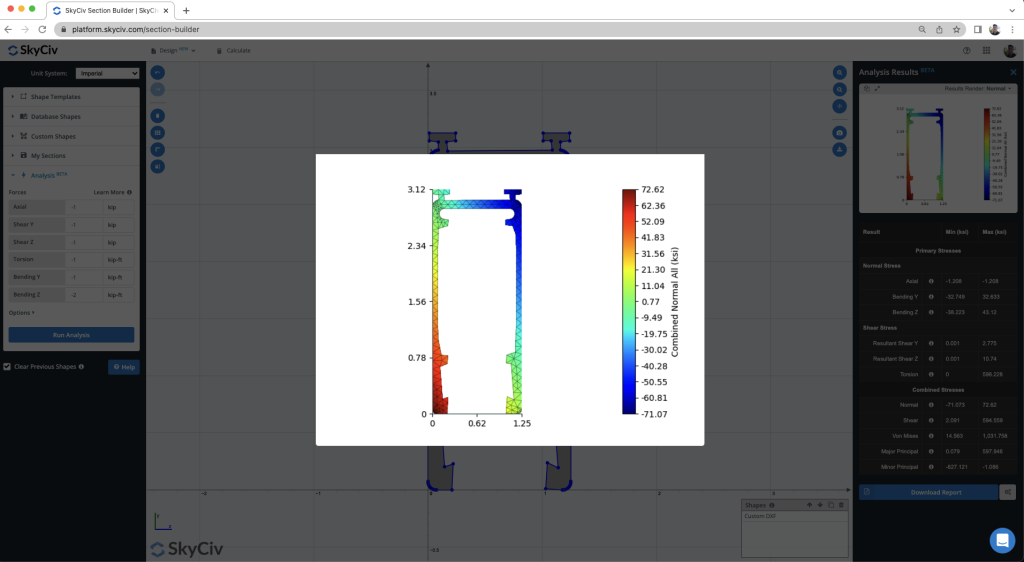
可以在 Section Builder 中分析的内容?
下面是一些可以在部分构建器中分析的部分类型的示例:
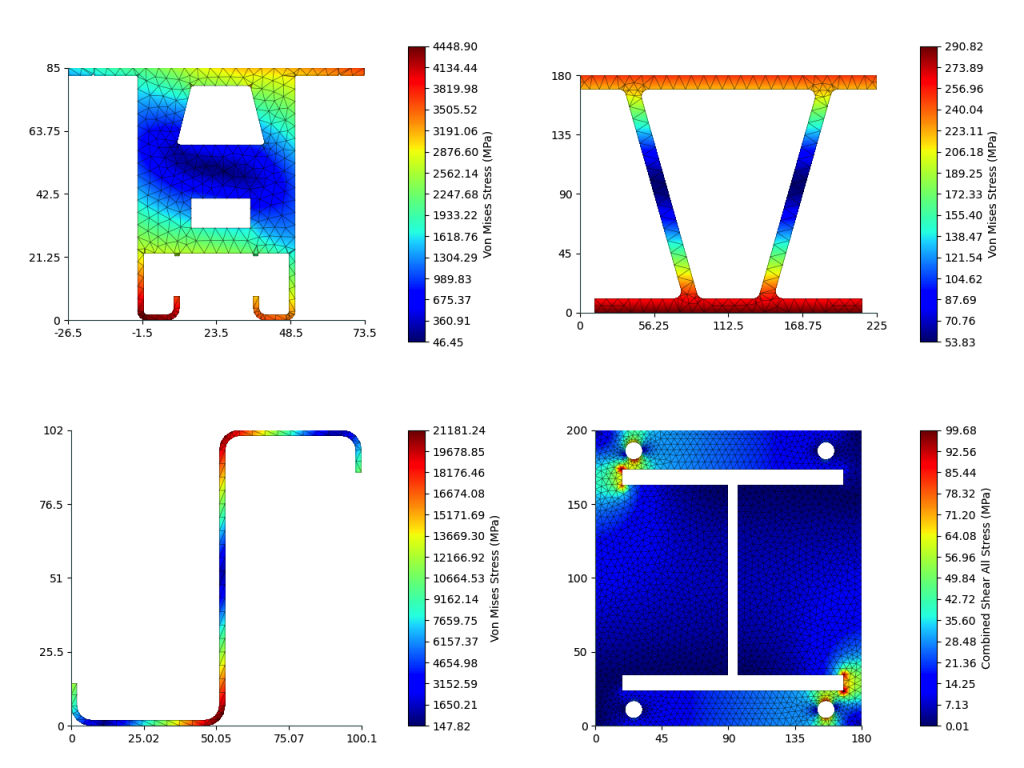
在哪里可以找到分析模块?
完成定义部分后, 您可以通过点击进入分析工具 “分析” 左侧菜单面板中的部分.
步 1 – 分配力和选项
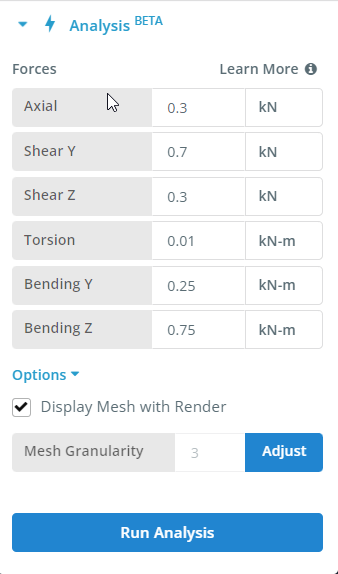
施加力量
- 轴向的 – 施加的轴向力, 其中压缩为正. 载荷施加在质心.
- 剪Y – 在 Y 方向上施加的剪切力. 正剪切在正轴方向. 在剪切中心施加的剪切力.
- 剪Z – Z 方向的剪力. 正剪切在正轴方向. 在剪切中心施加的剪切力.
- 扭转力 – 应用扭转力矩, 逆时针为正, 遵循右手法则.
- 弯曲 Y – 关于 Y 轴的外加弯矩. 压缩截面右纤维的力矩为正. 载荷施加在质心.
- 弯曲 Z – 关于 Z 轴的外加弯矩. 压缩截面顶部纤维的力矩为正.
应用选项
- 显示网格与渲染 – 切换此选项以选择是否在结果渲染中包含网格.
- 网格粒度 – 网格粒度调整用于控制分析中使用多少元素.
步 2 – 运行分析
要开始计算,请单击蓝色 “运行分析” 分析选项卡底部的按钮. 这可能需要几秒钟到一分钟, 取决于形状的复杂程度和设置中设置的网格粒度.
步 3 - 查看结果
您可以在右侧菜单面板中选择以下图形结果 “分析结果” 分析完成后出现的:
主要应力
- 法向应力
- 轴向的 – 轴向载荷产生的应力
- 弯曲 Y – 由弯矩 Myy 产生的应力
- 弯曲 Z – 弯矩 Mzz 产生的应力
- 剪切应力
- 合成剪切 Y – 由剪切力 Vy 产生的合成剪切应力
- 合成剪切 Z – 由剪切力 Vz 产生的合成剪切应力
- 扭转力 – 由扭转力矩产生的剪应力
复合应力
- 普通的 – 所有动作产生的正常压力
- 剪力 – 所有动作产生的剪应力
- 通过米塞斯 – 所有动作产生的冯米塞斯压力
- 主要校长 – 所有动作产生的主要主应力
- 小校长 – 所有动作产生的小主应力
大规模查看渲染, 单击渲染,它将打开一个全屏视图.
下载结果的 PDF 报告, 你可以点击 “下载报告” 结果表底部的按钮